Majoritatea procesoarelor de texte vin la pachet cu numeroaseopțiuni și caracteristici de design text care permit utilizatorilor să aplice rapid stilul necesar textului și să-l facă să pară proeminent în documentele lor. Funcțiile Styling Text sunt utilizate în mod obișnuit pentru a evidenția o secțiune / paragraf, astfel încât cititorii să nu rateze verificarea informațiilor critice pe care autorul le-a adăugat în document. În afară de stilurile de bază, incluzând cursiva, îndrăzneața, strikethrough-ul, sublinierea etc., MS Word 2010 oferă un evidențiator al culorilor, alături de word art și alte caracteristici textuale pentru a vă ajuta să evidențiați rapid textul selectat. Highlighterul de culoare vă permite să evidențiați automat textul cu un marker și vă oferă o opțiune de a opri rapid evidențierea textului pentru aplicarea altor stiluri de text. Deși funcția de evidențiere a culorilor Word 2010 acceptă un număr de 15 culori, aceasta nu oferă o paletă de culori pentru a alege o culoare personalizată de evidențiator. În această postare vă prezentăm modul de utilizare a evidențiatorului culorilor în Word 2010.
Pentru a evidenția textul din documentul dvs.,întoarceți-vă la fila Acasă și din grupul Font, faceți clic pe Evidențiator. Acum selectați textul cu un evidențiator pentru a evidenția textul selectat cu culoare specificată.

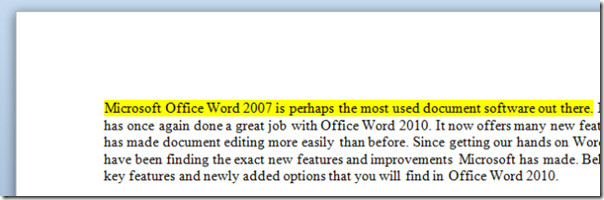
Meniul drop-down evidențiat vă permite săalege culoarea din listă. Selectați culoarea preferată pentru evidențiator și apoi selectați textul. Puteți alege Fără culoare pentru a elimina efectul de evidențiere din textul evidențiat; trebuie doar să selectați opțiunea No Color și să selectați textul evidențiat pentru a elimina efectul de evidențiere. Opțiunea Stop Highlighting nu mai face decât să evidențieze textul. Trebuie menționat faptul că No Color nu încetează să evidențieze textul, ci doar elimină efectul de evidențiere a textului.
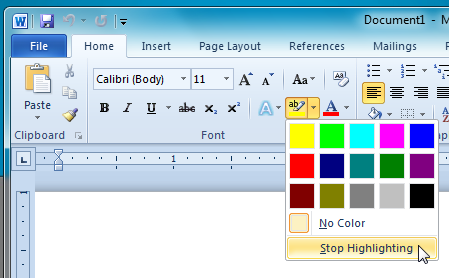



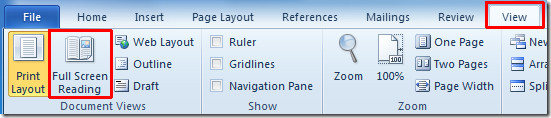









Comentarii